Wil je je Instagram Stories aantrekkelijk maken en creatief worden in je posts? Het gebruik van teksten en pennen kan daarbij een belangrijk verschil maken. Hier lees je hoe je deze functies efficiënt kunt gebruiken om je inhoud te verrijken en op te vallen.
Belangrijkste inzichten
- Teksten en pennen helpen je om je Stories individueel vorm te geven.
- Verschillende lettertypen en -kleuren bieden je creatieve mogelijkheden.
- Met pennen kun je creatief tekenen en je verhaal personaliseren.
Stap-voor-stap handleiding
Om teksten en pennen effectief te gebruiken in je Instagram Stories, volg je deze stappen:
Begin met het maken van een nieuwe foto. Plaats eenvoudig je vinger voor de lens om de foto donkerder te maken. Zo kun je later gemakkelijker een egaal gekleurde afbeelding maken. In de volgende video laten we je zien hoe je dit doet, maar nu richten we ons op het werken met teksten en pennen. Het is belangrijk om eerst een zwart beeld te maken als basis om het tekstgereedschap en de penopties te demonstreren.
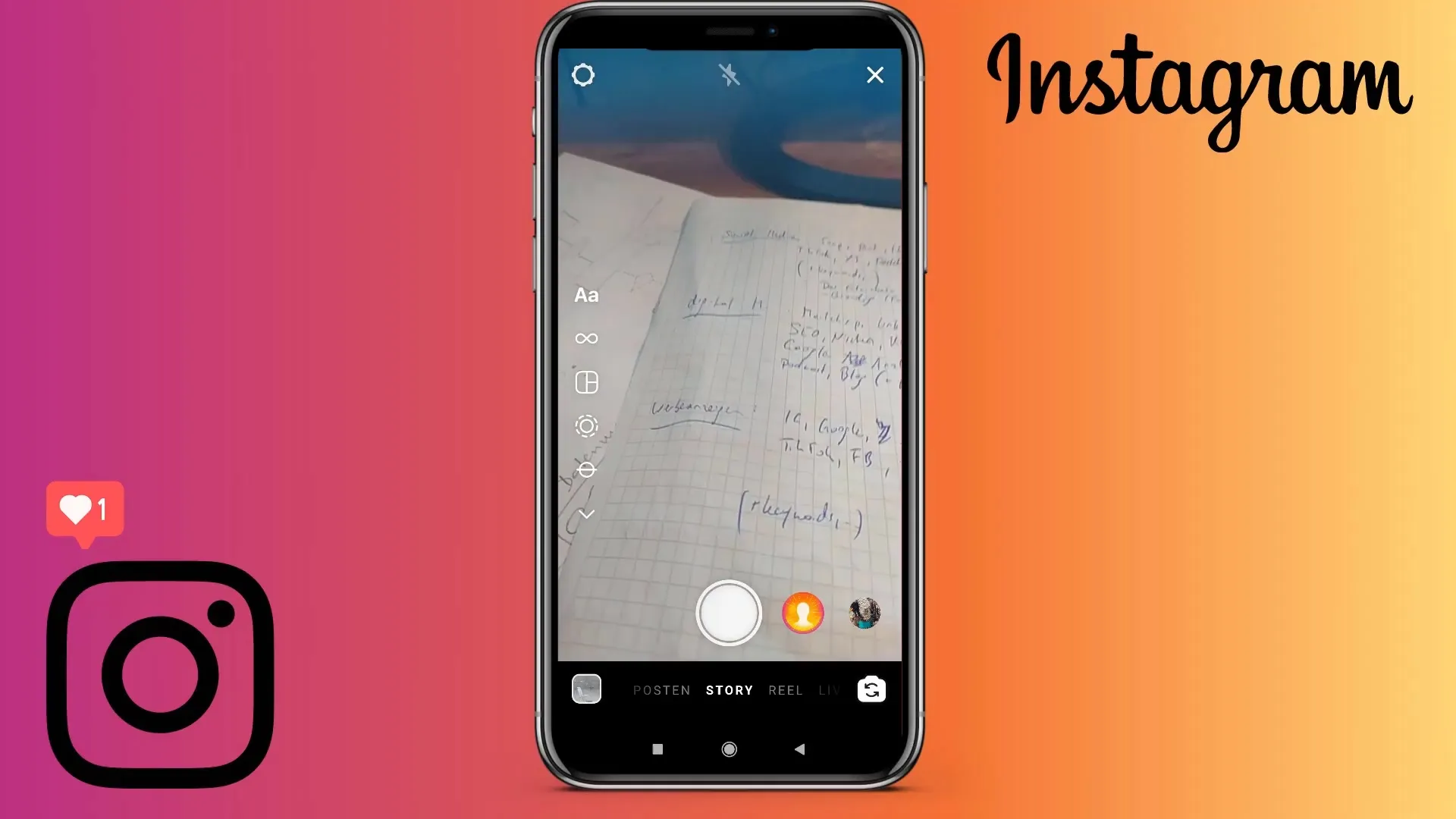
Zodra je de foto hebt gemaakt, zie je bovenaan het scherm verschillende symbolen. Het relevante symbool voor ons is het rechthoekje met een "AA", dat je vindt in de rechterbovenhoek. Hier begin je met het maken van je teksten. Wanneer je erop drukt, opent zich een invoerveld. Hier kun je de gewenste teksten invoeren.
Je kunt nu verschillende lettertypen kiezen om je tekst een persoonlijk tintje te geven. Er staan verschillende opties tot je beschikking, zoals een standaard lettertype, cursief of de "typemachine" optie en creatieve krullen en trucjes met de tekst.
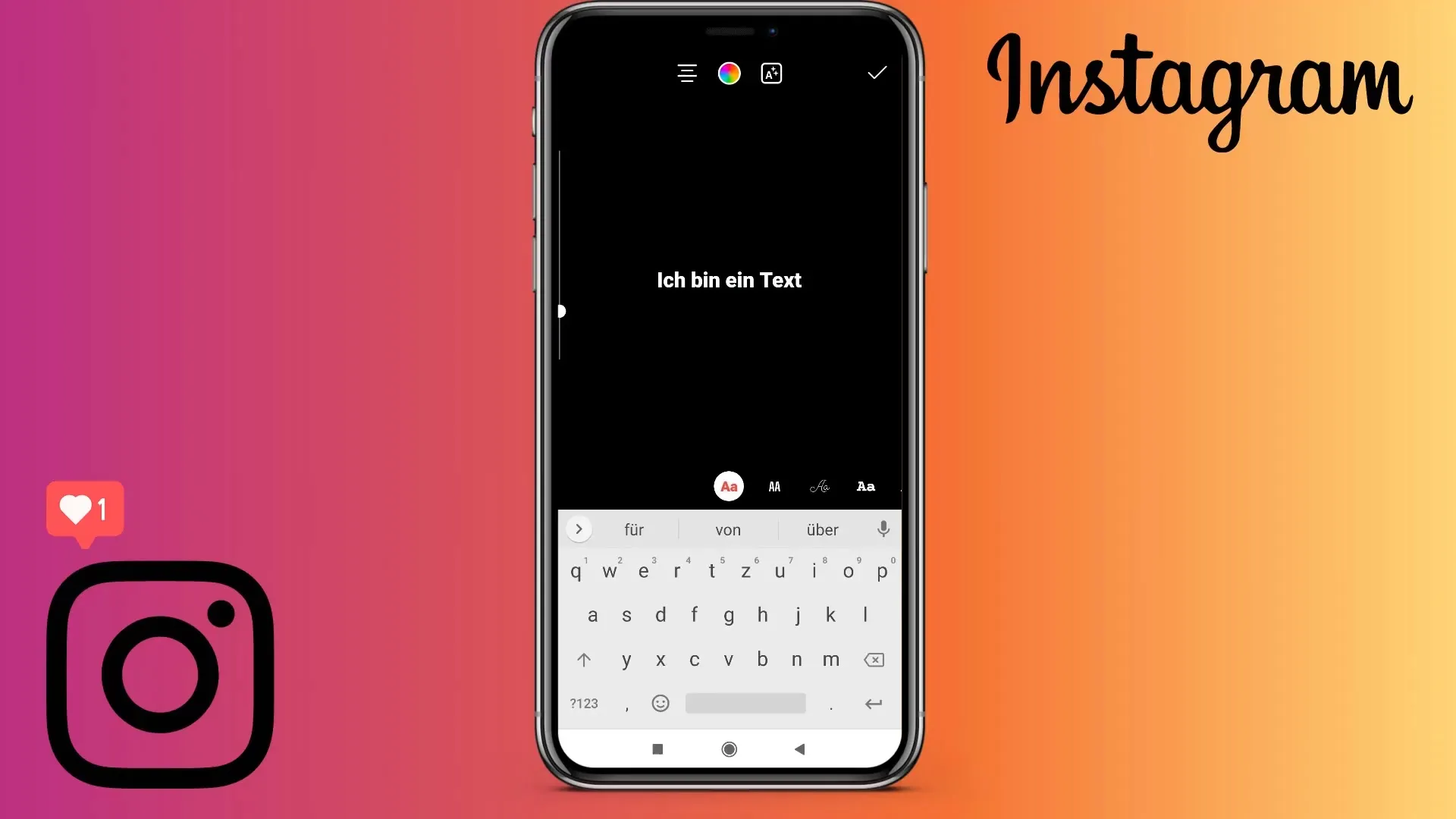
Om de grootte van je tekst aan te passen, kun je het symbool aan de linkerkant gebruiken. Raak de tekst aan met twee vingers en trek ze uit elkaar of druk ze samen om de grootte optimaal aan te passen. Hierdoor wordt het gemakkelijker om je tekst nauwkeurig in de afbeelding te plaatsen.
Als je tevreden bent met de plaatsing en het uiterlijk van je tekst, kun je de opmaak wijzigen. Je hebt de mogelijkheid om de tekst links, rechts of gecentreerd uit te lijnen door het desbetreffende symbool te selecteren. Ook de keuze van de tekstkleur gebeurt hier - Je kunt kleuren zoals groen, geel of rood gebruiken. Een breed scala aan kleuren is ook beschikbaar, zodat je elke gewenste tint kunt kiezen.
Als je de kleur van een specifieke selectie wilt aanpassen, is er ook de mogelijkheid om de kleur te bepalen met behulp van een kleurkiezer. Hier kun je individueel beslissen hoe je tekst eruitziet, ook op basis van de achtergrondafbeelding die je hebt gekozen.
Nadat je je tekst hebt gemaakt, kun je ook speciale effecten en randen toevoegen. Deze vind je in het tekstmenu, waar je uit een verscheidenheid aan variaties kunt kiezen. Dit maakt je Stories uniek en aantrekkelijk.
Laten we nu eens kijken naar de penfuncties die je helpen om meer creatieve elementen toe te voegen. Je vindt het pen-symbool direct naast het tekstgereedschap. Zodra je erop klikt, verschijnen verschillende penstijlen en -kleuren. Kies eerst een kleur en bepaal de grootte voordat je begint met tekenen.
Oefen een beetje met tekenen om het beste resultaat te behalen. Als je een fout maakt, kun je op het terugkrpijg-symbool drukken om de laatste handeling ongedaan te maken. Dit gebeurt eenvoudig door op het terugknop-symbool te klikken.
Je kunt nu experimenteren met verschillende gereedschappen, zoals een markeerstift of verschillende penseelstreken. Zo kun je aantrekkelijkere ontwerpen maken of creatief spelen met de achtergrondafbeelding.
Vergeet niet om ook de gumfunctie te gebruiken. Hiermee kun je tekenelementen nauwkeurig verwijderen indien nodig. Tenslotte heb je de mogelijkheid om je kunstwerk op te slaan of direct te delen op je profiel.
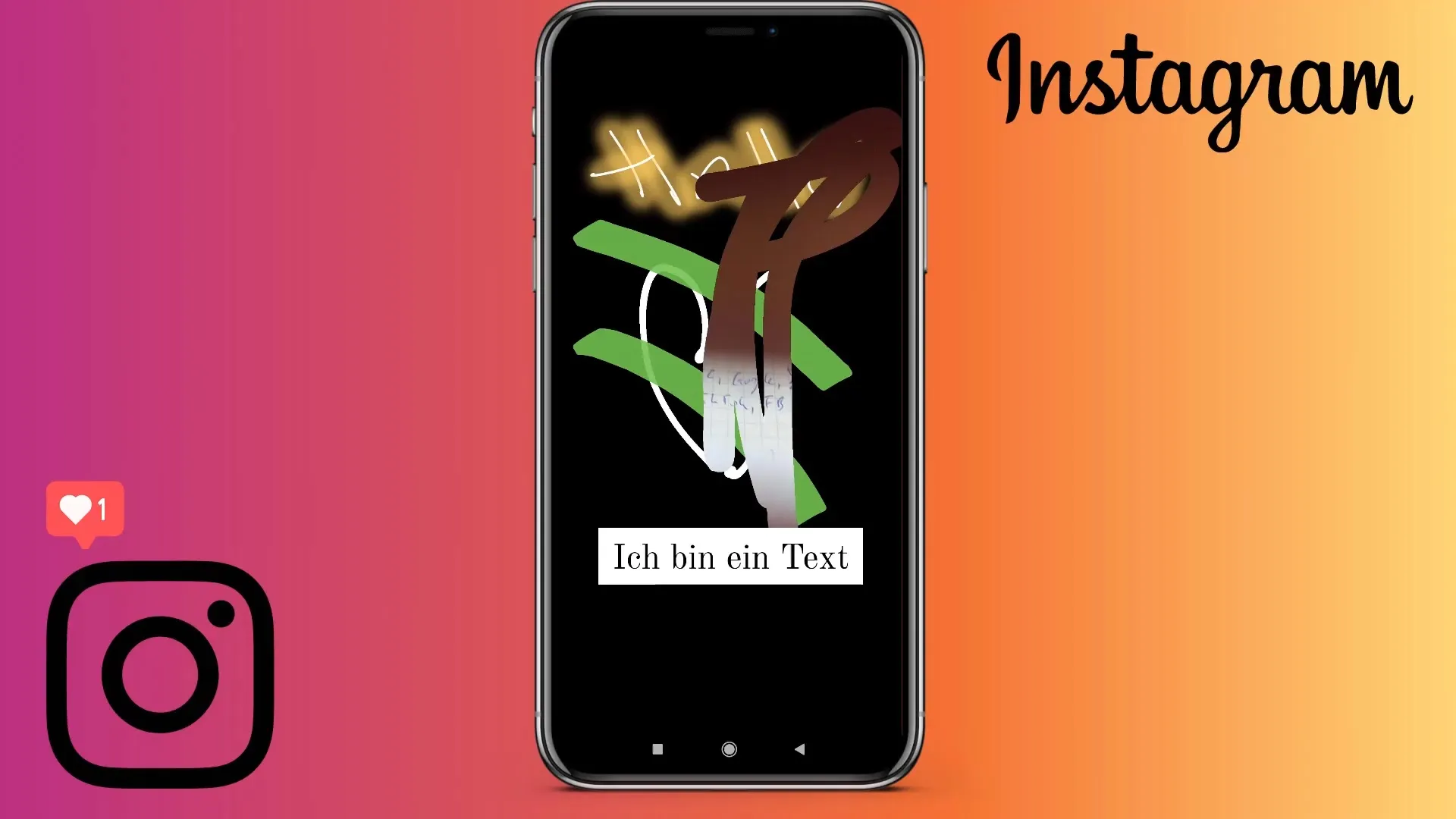
Samenvatting
Het gebruik van teksten en pennen in Instagram Stories stelt je in staat om je inhoud op een creatieve en individuele manier te presenteren. Experimenteer met verschillende lettertypen, kleuren en penfuncties om een aantrekkelijke visuele ervaring te creëren.
Veelgestelde vragen
Hoe kan ik tekst toevoegen aan mijn verhaal?Tik op het tekstsymbool "AA" rechtsboven en voer je tekst in.
Hoe kan ik het lettertype en de kleur wijzigen?Kies het lettertype in het menu en gebruik de kleurenkiezer om de gewenste kleur te vinden.
Kan ik mijn tekst verplaatsen of vergroten?Ja, raak de tekst aan met twee vingers om deze te vergroten of te verplaatsen.
Wat moet ik doen als ik een fout maak bij het tekenen?Gebruik het Ongedaan-maak symbool om de laatste tekening te verwijderen.
Hoe sla ik mijn bewerkte verhaal op?Nadat je je ontwerp hebt voltooid, kun je het verhaal opslaan en delen op Instagram.


